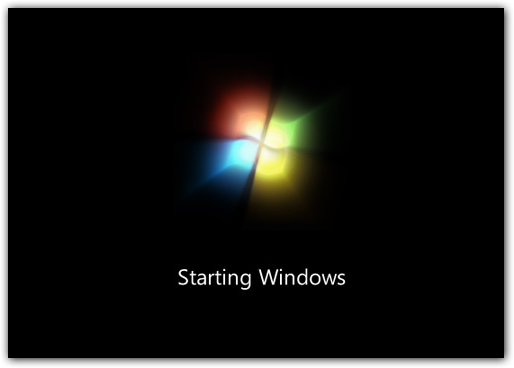Di versi Windows terkini, Windows Vista, tampilan layar booting Windows makin parah saja.. Jangankan latar belakang, logo pun nggak ada. Cuma ada progress bar saja di layar. Nuansa gelap tanpa pernak pernik membuat suasana membosankan. Loading Windows jadi serasa semakin lama, karena tidak ada objek yang bias dilihat sampai Windows siap di gunakan.
Jadi gimana donk?? Mudah saja. Utak-atik saja file yang di esekusi saat menampilkan layar booting. File yang di esekusi tentu saja bukan file boot.sys seperti yang ada di Windows 9x. Mengeditnya juga tak semudah di Windows 9x yang hanya bisa di otak-atik menggunakan paint.Di Windows Vista, file yang mengurusi masalah tampilan laya start-up ialah winload.exe.mui. Sebuah aplikasi bernama Vista Boot Logo diperlukan untuk memuluskan trik ini.
Untuk lebih detail, simaklah langkah-langkah berikut:
- Unduh aplikasi Vista Logo Boot generator di situs dan kemudian install aplikasi tersebut.
- Klik tombol Start, kemudian ketikan Vista boot logo diakhiri dengan menekan enter.
- Setelah itu, klik tombol Browse for Images dan pilih salah satu gambar bit map (BMP) yang beresolusi 800×600, 24bit.
- Lakukan hal yang sama dengan bagian 1024×768.
- Setelah kedua gambar dipilih, klik File dan pilih Save Boot Screen file as untuk menyimpan file MUI Anda. Simpanlah file tersebut pada Desktop Anda.
- Setelah itu Anda perlu menimpa file winload.exe.mui yang berada di C:Windowssystem32en-us dengan file yang Anda miliki di desktop. Tentu saja proses copy paste ini tidak semudah proses copy paste biasa. Sebab, file winload.exe.mui merupakan file yang di proteksi windows. Oleh karena itu Anda harus membuat backup file winload.exe.mui yang asli agar Anda dapat kembali keseting awal jika Anda melakukan kesalahan pada langkah berikutnya.
- Sekarang ambil alih semua file yang ada pada folder en-us. Caranya klik kanan folder tersebut dan pilih properties.
- Pada tab Security klik tombol Advance yang terdapat pada bagian bawah jendela.
- Pilih tab Owner, lalu klik tombol Edit.
- Pilih akun yang Anda gunakan pada daftar akun dan beri cek di depan opsi replace owner on subcontainers and object. Klik OK untuk menyimpan perubahan yang Anda lakukan.
- Klik OK untuk keluar dari jendela properties.
- Buka kembali prpoperti folder en-us seperti di langkah 7. Kali ini Anda telah mendapatkan hak penuh terhadap folder tersebut.
- Klik tab Security, dan klik Edit.
- Klik tombol add kemudian ketikan username Anda dan klik OK. Nama akun Anda akan terdaftar pada daftar permissions.
- Pilih nama akun Anda, kemudian pilih kolom Allow untuk Full Control.
- Klik OK untuk menyimpan perubahan dan OK sekali lagi untuk mennutup jendela properties. Anda sekarang sudah dapat menimpa file winload.exe.mui yang Anda miliki di desktop dengan file yang ada di C:Windowssystem32en-us
- Klik tombol Start, lalu ketik msconfig pada kotak percarian dan tekan Enter untuk masuk ke Microsoft Configuration.
- Setelah jendela Microsoft Configuration muncul, klik tab Boot.
- Pilihlah lokasi installasi Windows Vista Anda pada boks Boot Options, berikan tanda cek di depan opsi No GUI Boot.
- Tekan OK untuk menyimpan perubahan.
- Setelah Semua langkah di atas dilakukan, restrart Windows Vista Anda untuk melihat perubahan tampilan layar booting Anda.